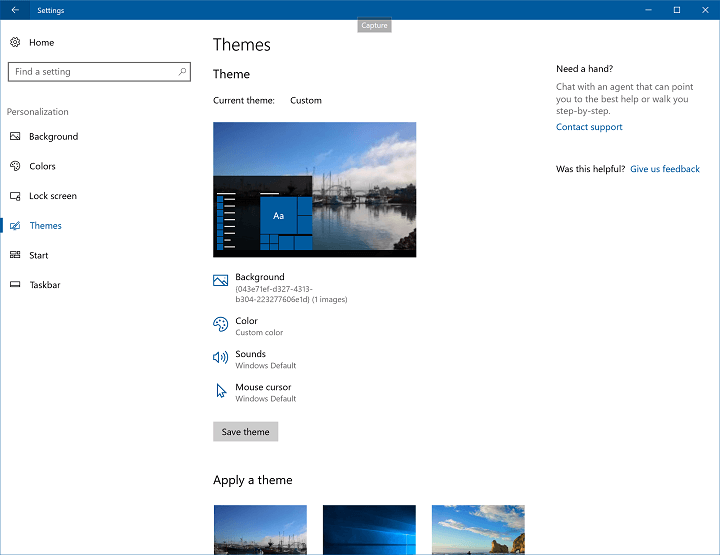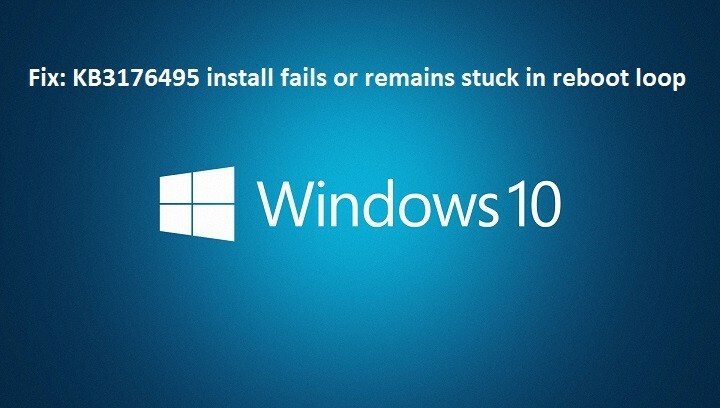
Šī programmatūra saglabās jūsu draiveru darbību un darbību, tādējādi pasargājot jūs no izplatītākajām datoru kļūdām un aparatūras kļūmēm. Pārbaudiet visus draiverus tagad, veicot 3 vienkāršas darbības:
- Lejupielādējiet DriverFix (pārbaudīts lejupielādes fails).
- Klikšķis Sāciet skenēšanu atrast visus problemātiskos draiverus.
- Klikšķis Atjaunināt draiverus lai iegūtu jaunas versijas un izvairītos no sistēmas darbības traucējumiem.
- DriverFix ir lejupielādējis 0 lasītāji šomēnes.
Microsoft ir laidis klajā pirmo publisko kumulatīvo atjauninājumu jubilejas atjauninājumam ar koda nosaukumu KB3176495. Šis drošības atjauninājums nodrošina svarīgus Windows 10 versijas 1607 uzlabojumus un labojumus, pievēršoties virknei ievainojamības OS.
KB3176495 plāksteri ir smagi Internet Explorer un Mala drošības ievainojamības, kas ļauj attālināti izpildīt kodu, kā arī Windows autentifikācijas vājās vietas, kas ļauj paaugstināt privilēģijas. Ņemot vērā šo draudu nopietnību, ir svarīgi, lai lietotāji instalētu šo atjauninājumu savās mašīnās.
Diemžēl daudzi lietotāji ziņo, ka nevar instalēt kumulatīvo atjauninājumu KB3176495, jo instalēšanas process neizdodas vai vienkārši paliek iestrēdzis atsāknēšanas cilpā.
Lietotāji sūdzas, ka KB3176495 lejupielāde neizdodas, instalēšana joprojām ir iestrēdzis pārstartēšanas ciklā
- KB3176495 sāka lejupielādēt, un tagad tas ir apstājies pie 61% un netiek virzīts uz priekšu. Es mēģināju aizvērt un pēc tam atgriezties iestatījumos, un tas joprojām parāda tos pašus 61%. ”
- “Es šodien ļāvu KB3176495 instalēt vienā no savām mašīnām - ļoti jaunu mikroshēmu Z170. Pēc pārstartēšanas iekārta nekavējoties mēģināja mēģināt veikt automātisko remontu, taču tas neizdevās un atkal tika restartēts bez šī cikla pārtraukšanas. [..] redzēja kļūdu vietnē “aistora.sys”.
- “Esmu izmēģinājis visas metodes, kuras var atrast tiešsaistē, taču šis atjauninājums joprojām netiks instalēts. Tā kā tas notiek, mana datora palaišana prasa 15 minūtes, jo tas pastāvīgi mēģina instalēt atjauninājumu un neizdodas. ”
Labojiet KB3176495 lejupielādi un neizdodas instalēt
1. risinājums - palaidiet Windows atjaunināšanas problēmu novēršanas rīku
Lejupielādējiet Windows atjaunināšanas problēmu novēršanas rīks, palaidiet rīku un pēc tam mēģiniet vēlreiz instalēt KB3176495.
2. risinājums - izdzēsiet mapes SoftwareDistribution saturu
- Iet uz C: WindowsSoftwareDistributionDownload mapi un izdzēsiet visu šajā mapē.
- Palaidiet komandu uzvednes administrēšanu> palaidiet komandu wuauclt.exe / updatenow
- Pagaidiet, līdz komandas izpilde ir pabeigta> dodieties uz Vadības panelis > Windows atjauninājums > Lejupielādējiet Windows 10 atjauninājumu.
3. risinājums - veiciet tīru sāknēšanu
- Tips Sistēmas konfigurācija meklēšanas lodziņā> nospiediet taustiņu Enter
- Uz Pakalpojumicilne> atlasiet Paslēpt visus Microsoft pakalpojumus izvēles rūtiņa> noklikšķiniet Atspējot visus.

3. Uz Uzsāktcilne> noklikšķiniet uz Atveriet uzdevumu pārvaldnieku.
4. Uz Uzsāktcilne Uzdevumu pārvaldnieks> atlasiet visus vienumus> noklikšķiniet Atspējot.

5. Aizveriet Uzdevumu pārvaldnieks.
6. Uz Uzsāktcilne Sistēmas konfigurācijadialoglodziņš> noklikšķiniet labi > restartējiet datoru.
4. risinājums - restartējiet BITS, kriptogrāfijas, MSI instalētājs un Windows atjaunināšanas pakalpojumi.
- Uzsākt Komandu uzvedne (Administrators)
- Ierakstiet šādas komandas, lai apturētu BITS, Kriptogrāfisks, MSI instalētājs un Windows atjaunināšanas pakalpojumi. Nospiediet ENTER katru komandu.
neto pietura wuauserv
neto pieturas kriptSvc
neto biti
net stop msiserver
3. Ierakstiet šīs komandas, lai pārdēvētu Programmatūras izplatīšana un Catroot2 mapi. Pēc katras komandas ierakstīšanas nospiediet taustiņu ENTER.
ren C: WindowsSoftwareDistribution SoftwareDistribution.old
ren C: WindowsSystem32catroot2 Catroot2.old
4. Lai restartētu, ierakstiet šādas komandas BITS, Kriptogrāfisks, MSI instalētājs un Windows atjaunināšanas pakalpojumi. Pēc katras komandas ierakstīšanas, kā vienmēr, nospiediet taustiņu ENTER.
neto start wuauserv
neto sākuma kriptSvc
neto sākuma biti
net start msiserver
5. Ierakstiet Iziet> restartējiet datoru> mēģiniet vēlreiz instalēt kumulatīvo atjauninājumu KB3176495.
SAISTĪTIE STĀSTI, KAS JUMS PĀRBAUDA:
- Labojums: Windows 10 gadadienas atjaunināšana rada Windows Hello problēmas
- Labojums: Pēc Windows 10 gadadienas atjaunināšanas klēpjdatora ekrāna ieslēgšana aizņem minūti
- Labojums: Mediju izveides rīks jubilejas atjauninājumam nedarbojas